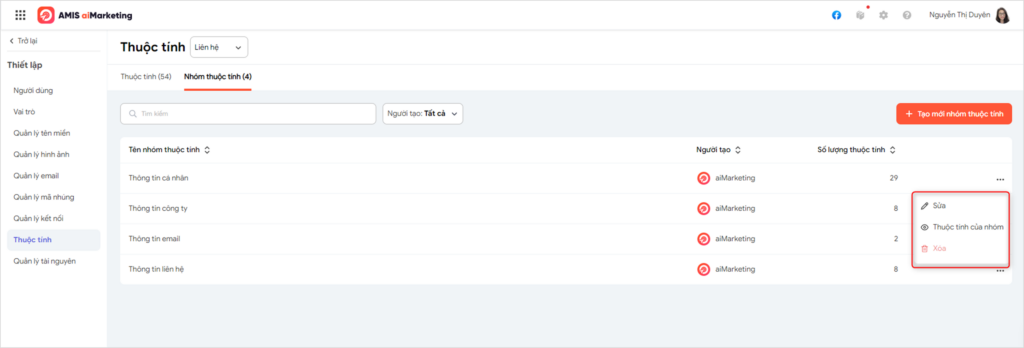1. Mục đích
Thuộc tính được sử dụng để lưu trữ các dữ liệu về thông tin của khách hàng. Ứng dụng aiMarketing cung cấp các thuộc tính mặc định giúp người dùng lưu trữ các thông tin quan trọng từ một liên hệ.
Giúp người dùng có thể lọc ra, tìm thấy những luên hệ theo nhu cầu mong muốn và thực hiện việc quản lý, marketing tương ứng.
- Một số thuộc tính đã có sẵn trên hệ thống để tự động ghi nhận thông tin từ các Liên hệ/Lead như: Ngày tạo, Nguồn marketing, Lý do email không gửi đi,…
- Các thuộc tính khác như: Email, SĐT, Địa chỉ,…cho phép người dùng sử dụng trong Form để thu thập thông tin của khách hàng tiềm năng. Xem chi tiết tại đây
- Ngoài ra, hệ thống còn cho phép tạo các thuộc tính tùy chỉnh trong trường hợp các thuộc tính mặc định chưa đáp ứng đủ nhu cầu của người sử dụng.
2. Hướng dẫn thực hiện
- Đăng nhập vào ứng dụng aiMarketing
- Nhấn chọn biểu tượng Thiết lập ở góc phải màn hình.
- Nhấn chọn tab Thuộc tính để truy cập vào
Khi đó, ứng dụng hiển thị màn hình quản lý thuộc tính.
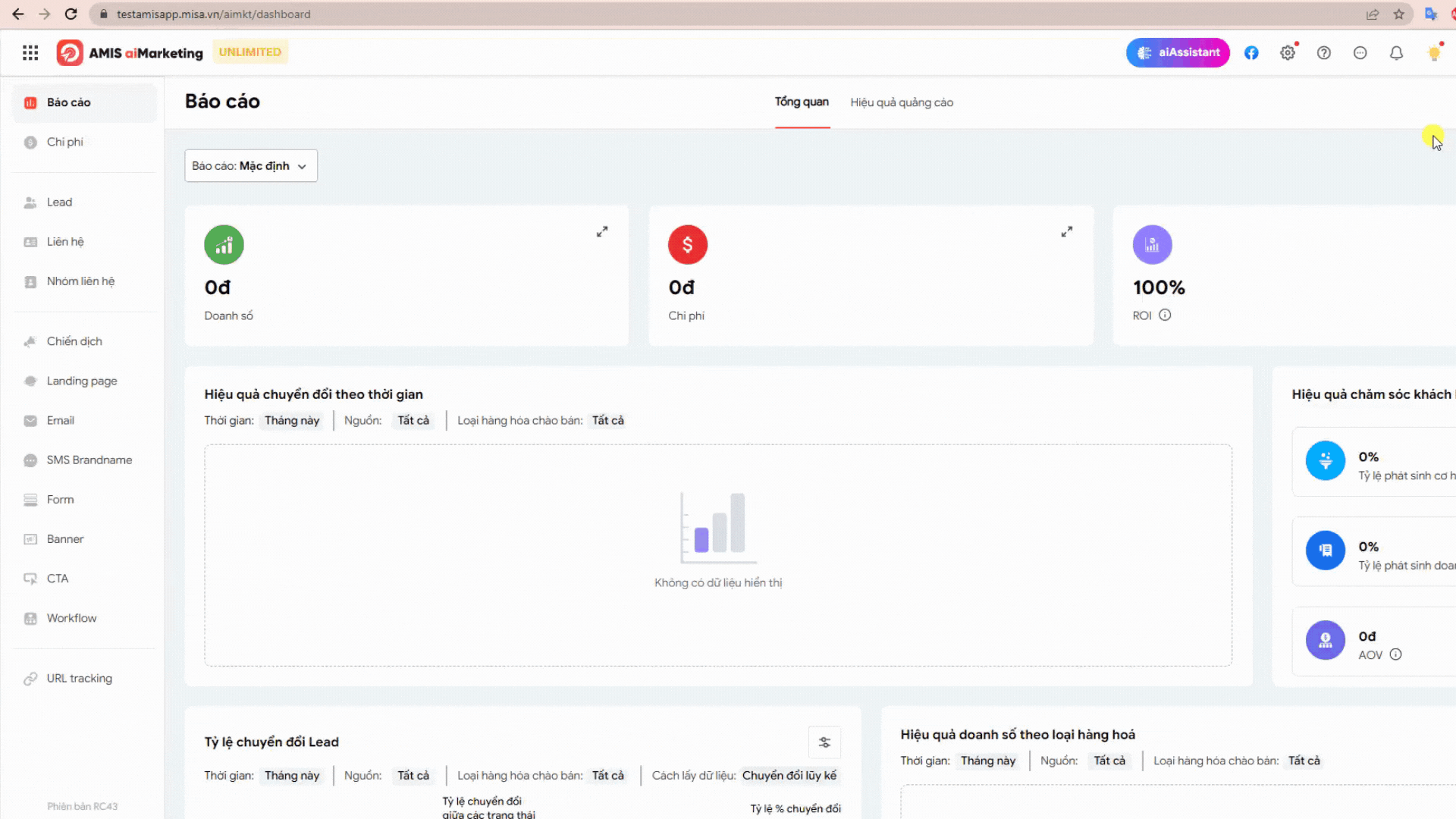
Phần mềm cho phép quản lý thuộc tính của Liên hệ, thuộc tính của Lead:
- Vui lòng lựa chọn đối tượng làm việc, bạn chọn Liên hệ hoặc Lead theo nhu cầu của bạn
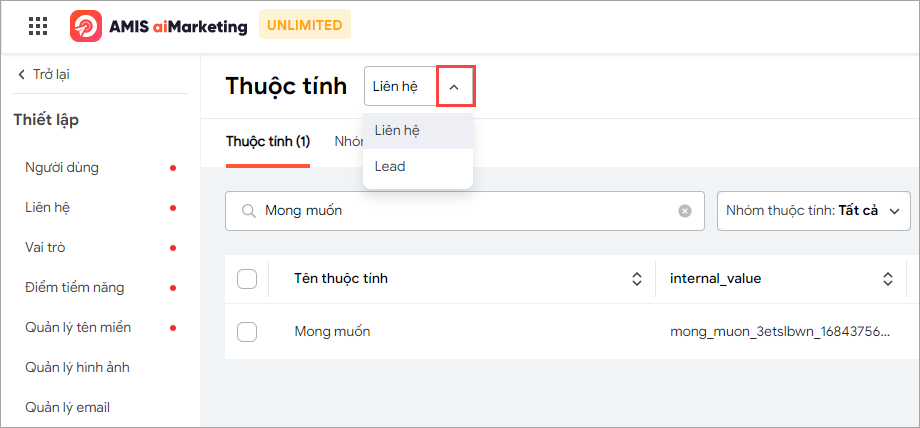
Xem danh sách thuộc tính Liên hệ/ Lead mặc định tại đây.
2.1 Tạo mới thuộc tính
- Nhấn chọn nút Tạo mới thuộc tính mới

Khi đó, hệ thống sẽ hiển thị màn hình thống lưu ý về một số thông tin. Vui lòng đọc kỹ nội dung:
- Tích hoặc không vào phần Không nhắc lại lần sau
- Nhấn Tiếp tục
Thanh tạo mới thuộc tính liên hệ xuất hiện phía bên phải màn hình:
- Vui lòng chọn 1 trong 8 loại mẫu cơ bản
Các loại thuộc tính cơn bản, ứng dụng aiMarketing cung cấp:
- Text đơn hàng 1 dòng
- Text đơn hàng nhiều dòng
- Dạng số
- Checkbox đơn
- Nhiều checkbox
- Radio Button
- Dropdown
- Ngày tháng
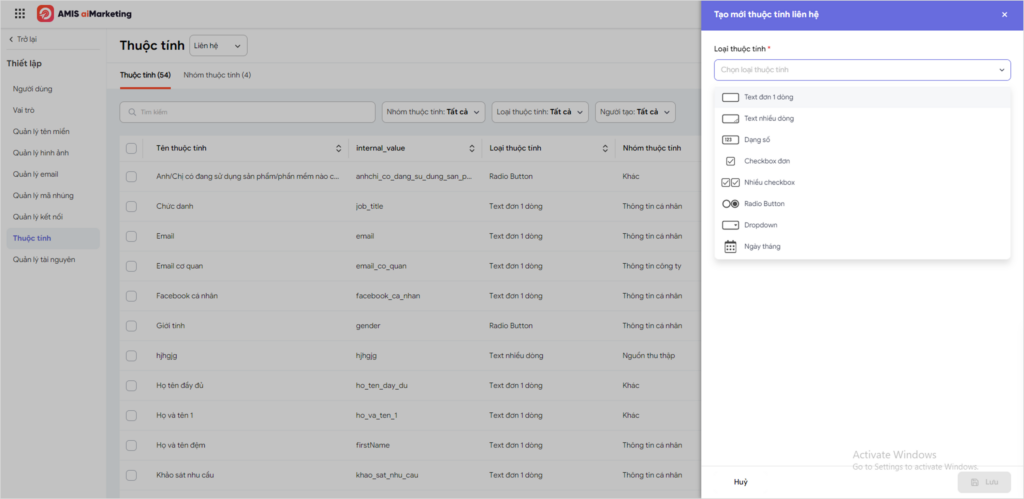
Khai báo các thông tin của thuộc tính bao gồm
- Tên thuộc tính: nhập tên thuộc tính, đây là trường bắt buộc, không được để trống trường này
- Giá trị: trường này được hệ thống tự tạo theo thông tin Tên thuộc tính mà bạn đã nhập
- Mô tả/ Hướng dẫn: nhập nội dung mô tả hoặc hướng dẫn cho thuộc tính này
- Nhóm thuộc tính: chọn nhóm cho thuộc tính bạn mới tạo, đây là trường bắt buộc. Để thêm mới nhóm thuộc tính xem tại mục 2
- Sử dụng trường này trong form: thuộc tính này sẽ được sử dụng để Tạo mới và Thiết kế form, giúp thu thập dữ liệu của liên hệ. Bỏ tích chọn nếu bạn không muốn trường này xuất hiện trong form.
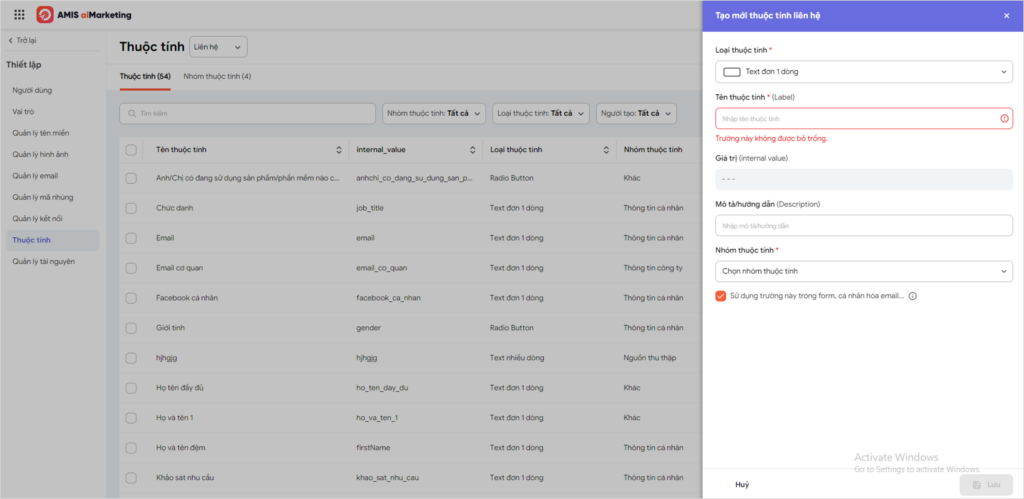
* Đối với loại thuộc tính Dạng số
Cần khai báo thêm thông tin Định dạng số. Tích chọn một trong các giá trị sau:
- Số cơ bản
- Phần trăm %
- Đơn vị tiền tệ
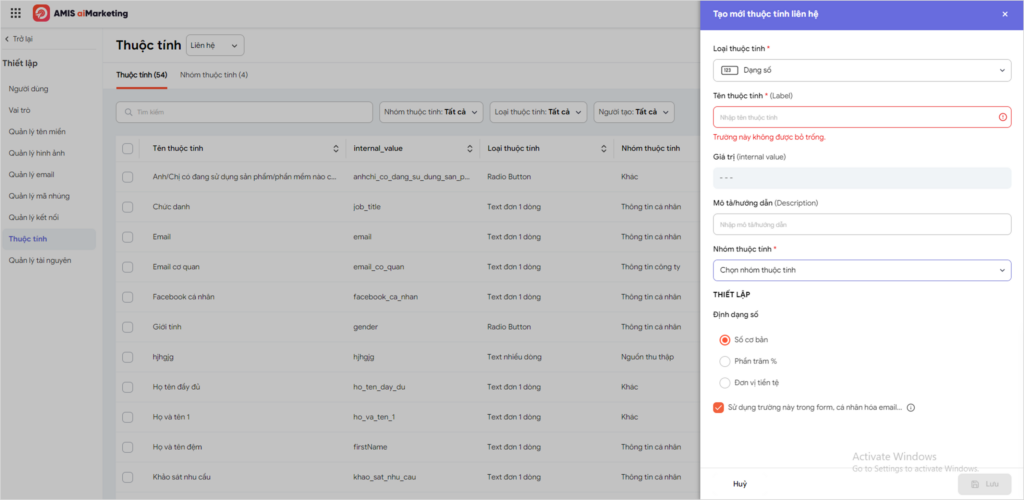
* Đối với loại thuộc tính Nhiều checkbox, Radio Button, Dropdown
Cần khai báo thêm thông tin Thiết lập bao gồm:
- Sắp xếp thứ tự hiển thị: lựa chọn Tùy chỉnh thứ tự hiển thị hoặc Sắp xếp theo A/B/C…
- Nhập các giá trị thông tin hiển thị: sử dụng nút Thêm mới/ Xóa để thêm bớt các giá trị lựa chọn của thuộc tính
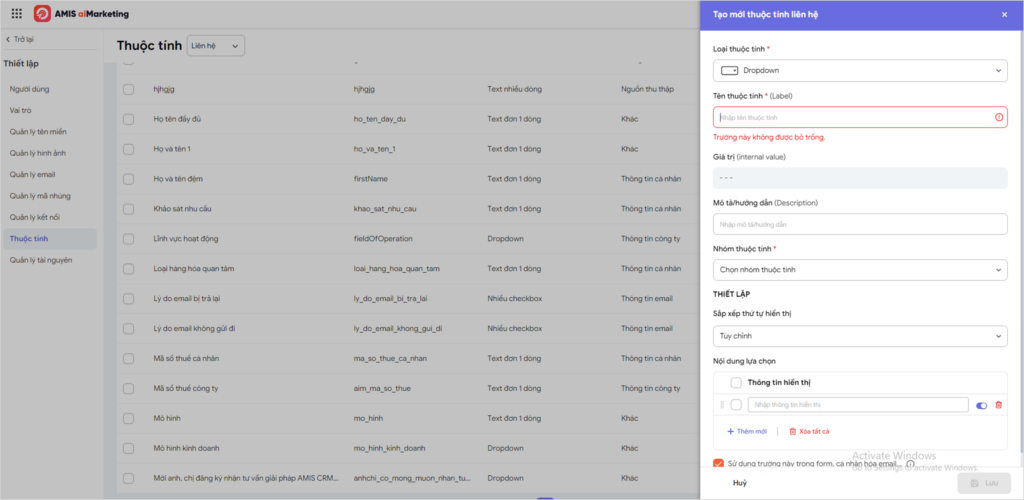
Sau khi hoàn tất khai báo thông tin bạn nhấn chọn Lưu, thuộc tính vừa tạo xuất hiện tại danh sách thuộc tính.
2.2 Quản lý thuộc tính
* Tìm kiếm, Lọc thuộc tính
- Gõ tên thuộc tính vào ô tìm kiếm để
- Lọc các thuộc tính theo Nhóm thuộc tính, Người tạo
Lưu ý: Những thuộc tính có người tạo là aiMarketing là những thuộc tính mặc định của hệ thống
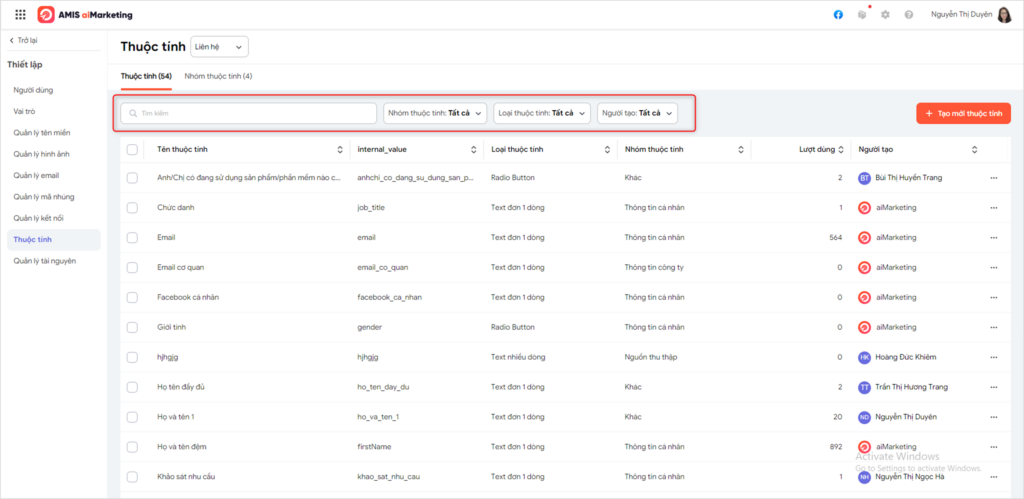
* Sửa, Nhân bản, Chuyển vào nhóm thuộc tính, Xóa thuộc tính
- Chọn thuộc tính mà bạn muốn thao tác, click vào dấu 3 chấm.
- Sửa: Nhấn chọn sửa xuất hiện bảng Sửa thuộc tính, nhập các thông tin mà bạn muốn chỉnh sửa tại Tab Thông tin. Để xem thuộc tính được sử dụng trong email nào bạn vào tab Lượt dùng.
- Nhân bản: nhấn chọn Nhân bản để nhân bản một thuộc tính
- Chuyển vào nhóm thuộc tính: Nhấn chọn Chuyển vào nhóm thuộc tính pop-up mới xuất hiện, tại đây bạn chọn nhóm thuộc tính mà bạn muốn thêm vào
- Xóa: để xóa thuộc tính bạn nhấn chọn Xóa
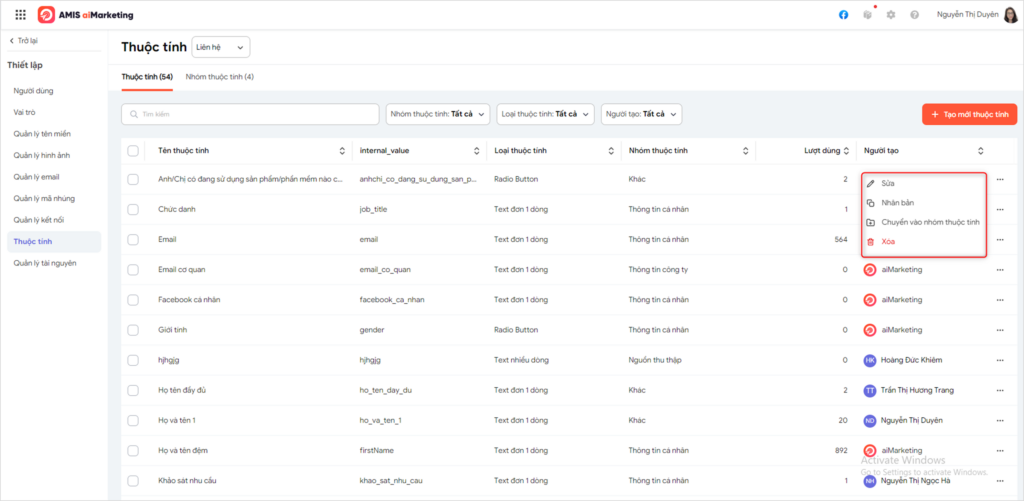
2.3 Tạo mới nhóm thuộc tính
Để tạo mới nhóm thuộc tính, vui lòng thực hiện như sau:
- Tại màn hình danh sách thuộc tính bạn nhấn chọn tab Nhóm thuộc tính.
- Tại đây bạn nhấn Tạo mới nhóm thuộc tính. Pop-up mới xuất hiện, nhập tên nhóm thuộc tính mà bạn muốn tạo.
- Nhấn Lưu => Nhóm thuộc tính được hiển thị tại màn hình danh sách nhóm thuộc tính.
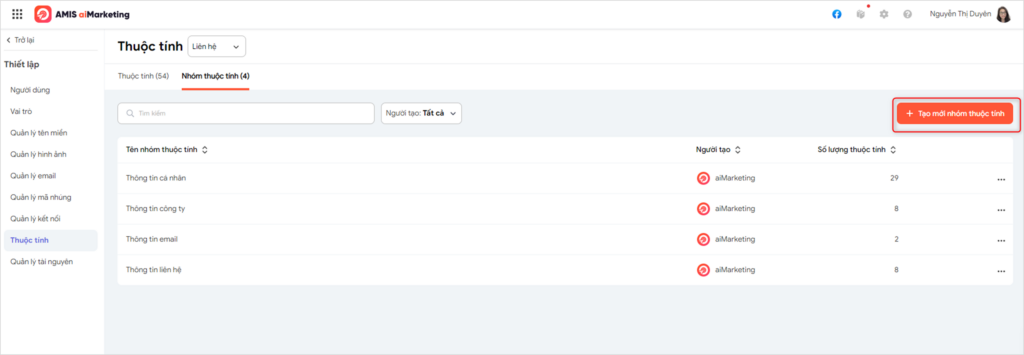
2.4 Quản lý nhóm thuộc tính
* Tìm kiếm, Lọc nhóm thuộc tính
- Nhập tên nhóm thuộc tính mà bạn muốn tìm kiếm tại ô tìm kiếm
- Lọc nhóm thuộc tính theo Người tạo
Lưu ý: Nhóm thuộc tính có người tạo là aiMarketing là những nhóm thuộc tính mặc định do hệ thống tạo
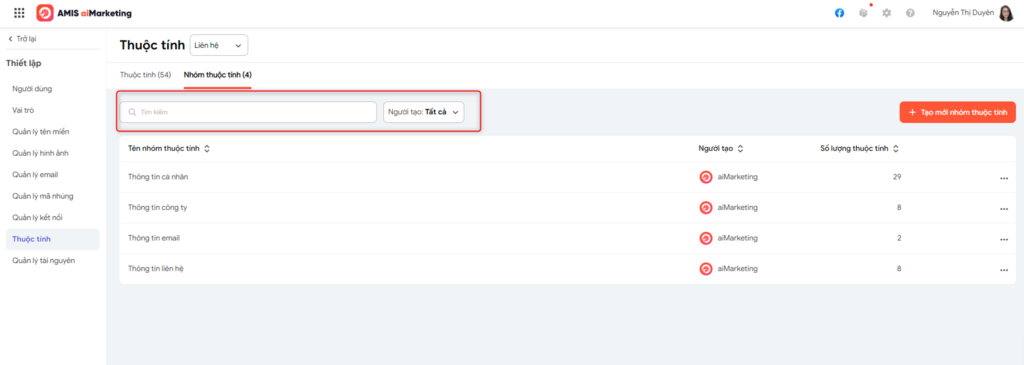
* Sửa, Xem thuộc tính của nhóm, Xóa nhóm thuộc tính
- Chọn thuộc tính mà bạn muốn thao tác, nhấn chọn dấu 3 chấm.
- Sửa: pop-up Sửa tên nhóm thuộc tính xuất hiện, tại đây bạn nhập tên mới cho nhóm thuộc tính
- Thuộc tính của nhóm: click vào Thuộc tính của nhóm, màn hình danh sách những thuộc tính của nhóm đó xuất hiện
- Xóa nhóm thuộc tính: trước khi xóa nhóm thuộc tính, hãy đảm bảo các thuộc tính trong nhóm đã được xóa hoặc chuyển sang nhóm thuộc tính khác, nếu không bạn sẽ không thực hiện được thao tác này.